Az alábbi hibaelhárítási útmutató ismerteti a 43-os kódú hibaüzenetek kijavításának útmutatásait, amelyeket a Windows Eszközkezelő megjeleníthet.
Az eszközkezelőben esetleg megjelenő hibaüzenet a Windows leolvasása leállította ezt az eszközt, mert problémákat jelentett (43-es kód).
Alapvetően azt mondja, hogy a Windows leállította az eszközt, és az eszköz nagyjából bármi lehet. például Nvidia grafikus kártya vagy USB-eszköz, például nyomtató, külső merevlemez vagy médialejátszó.
A hiba a Microsoft Windows operációs rendszer minden új verziójában fordul elő, beleértve a Windows XP, Windows 7, Windows 8.1 és Windows 10 rendszereket is.
Azonosítsa a problémát

A legelső dolog, amit érdemes megtenni, ellenőrizze, hogy a 43-as kód valóban a hibaüzenet, amely a problémát okozza. Ehhez meg kell nyitnia a Windows Eszközkezelőt:
- Érintse meg a Windows gombot, írja be a devmgmt.msc fájlt, és nyomja meg az Enter billentyűt a billentyűzeten.
- Ha az Eszközkezelő nem jelöl ki azonnal egy problémás eszközt, először ellenőrizze a Képernyő-adapterek és az Universal Serial Bus vezérlők részt.
- Az Eszközkezelő sárga felkiáltójellel kiemelheti a problémás eszközt, de lehet, hogy nem mindig ez a helyzet.
- Kattintson duplán egy eszközre annak tulajdonságainak megnyitásához.
- A tulajdonságok ablak kiemeli az eszköz állapotát az általános lapon. Ellenőrizze, hogy megtudja, vajon a Windows leállította-e ezt az eszközt, mert problémákat jelentett (kód: 43) ott szerepel az eszköz állapotaként.
További hibaüzenetek vagy információk szerepelhetnek ott, például: "Az USB-eszköz érvénytelen USB-konfigurációs leírót adott vissza".
Javítsa ki a 43-os hibakódot a Windows rendszeren
Most, hogy meggyőződött arról, hogy a Windows leállította ezt a 43-os eszközkódot, valójában az a hiba, amely miatt az eszköz nem működik megfelelően a gépen, ideje kijavítani a problémát.
A Windows által elküldött hibaüzenet általános, és súlyos problémát jelezhet a hardverkomponens, például egy USB-eszköz miatt, vagy csak egy ideiglenes hibát, amely önmagában megszűnik.
Ez problematikussá teszi a probléma elhárítását, mivel nincs olyan megoldás, amely minden megoldást kielégít.
Mielőtt elkezded
Először érdemes megtenni a lépéseket, mielőtt a hibakód el lett dobva. Telepített egy új eszközillesztőt, frissítette a Windows rendszert, telepített egy új szoftvert, vagy kábeleket váltott, vagy a hardver alkatrészt áthelyezte egy másik USB portra?
Ha olyan valamivel áll elő, amely esetleg okozta a problémát, akkor közel állhat egy megoldáshoz. Valószínű, hogy valami hasonló, mint egy új illesztőprogram telepítése, okozhatja a problémát.
1. javítás: Indítsa újra a számítógépet
A Windows PC újraindítása megoldhatja a problémát, mivel az eszközillesztők a következő indításkor betöltődhetnek, és az eszköz ugyanúgy működhet, mint ebben az esetben azelőtt.
Érdemes kipróbálni, de csak egyszer. Ha észreveszi, hogy a Windows 43 kódot újra dobják a következő munkamenet során, akkor biztos lehet abban, hogy ez nem egy ideiglenes hardverprobléma, hanem valami, amelyre nagyobb figyelmet kell fordítani.
2. javítás: Húzza ki a csatlakozót, dugja be az eszközt
Ha az eszköz külső eszköz, például nyomtató, Bluetooth dongle vagy webkamera, akkor a probléma megoldható, ha kihúzza azt a Windows PC-ből, majd csatlakoztatja újra.
Kipróbálhat egy másik USB portot is, ha van ilyen, amíg ott van. Ez megoldotta a problémát egy olyan tíz fórum felhasználói számára, akik csak azért vásárolták meg az USB Bluetooth Donglt, hogy kiderítsék, hogy a 43 hibakódot dob.
Egyes USB-eszközöknek több energiára van szükségük, mint amennyit igényelnek. Ha másik portra csatlakoztatja őket, a probléma megoldható.
3. javítás: Távolítsa el a többi USB-eszközt
Ha más USB-eszközök csatlakoznak a számítógéphez, próbáljon ki szétkapcsolni ezeket, majd indítsa újra a számítógépet. Ellenőrizze, hogy ez megoldotta-e a problémát.
Ez utalhat az eszközök közötti összeférhetetlenségre vagy az áramellátásra.
4. javítás: Távolítsa el az illesztőprogramokat
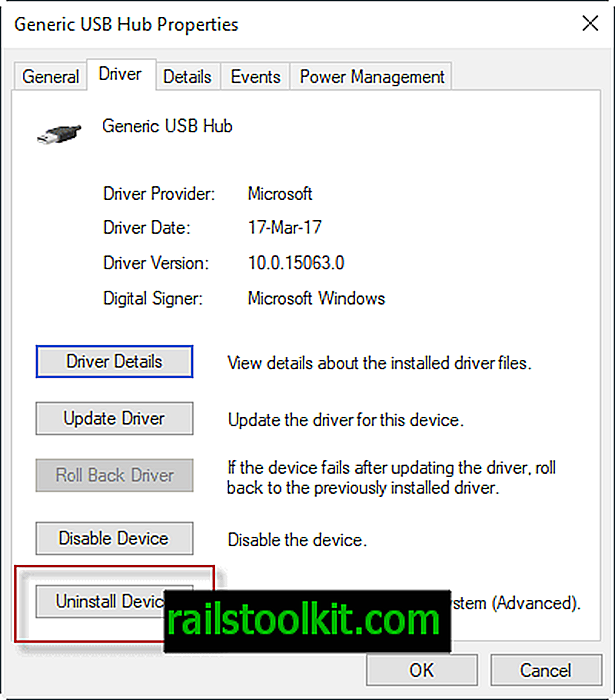
A Microsoft javaslata a 43-as kódú hibák esetén a Windowson az eszköz azonosítása és az illesztőprogramok eltávolítása érdekében. Ezt megteszi az Eszközkezelőben, amelyet már megnyitottunk, hogy először ellenőrizze a problémát.
Ha elfelejtette, hogyan kell elindítani: érintse meg a Windows billentyűt, írja be a devmgmt.msc fájlt, és nyomja meg az Enter billentyűt.
Kattintson duplán arra az eszközre, amelyből eltávolítani kívánja az illesztőprogramokat, majd utána válassza az Illesztőprogram fület.
Keresse meg az "Illesztőprogram eltávolítása" vagy "Az eszköz eltávolítása" gombot. Az előbbi gomb a Windows régebbi verzióin, az utóbbi a Windows 10 legújabb verzióin jelenik meg.
A Windows figyelmeztető üzenetet jelenít meg, amely szerint készüléket kíván eltávolítani a rendszerből. Sokat ne aggódjon ettől, mivel a folyamat következő lépésében újból hozzáadjuk az eszközt.
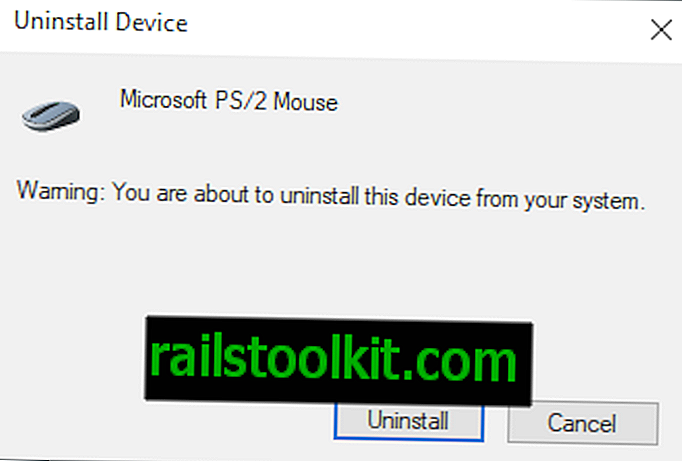
Válassza az "ok" vagy az "eltávolítás" opciót, attól függően, hogy melyik jelenik meg az eltávolítási folyamat elindításához szükséges felszólításon.
Az eszközkezelőt az eltávolítás után újratelepítik, és az eszközt már nem szabad benne felsorolni.
Most, hogy az eszközt eltávolították, itt az ideje, hogy átvizsgálja a számítógépet, hogy még egyszer összetevővé tegye.
Válassza a Művelet> Hardverváltozások keresése lehetőséget, és várjon, amíg a vizsgálat befejeződik. Az eszközt ismét hozzá kell adni a számítógéphez, és érdemes duplán kattintania az eszközre annak állapotának ellenőrzéséhez az Általános részben. Ha minden jól ment, akkor "Ez az eszköz megfelelően működik" állapotot kapni.
5. javítás: Az illesztőprogramok frissítése
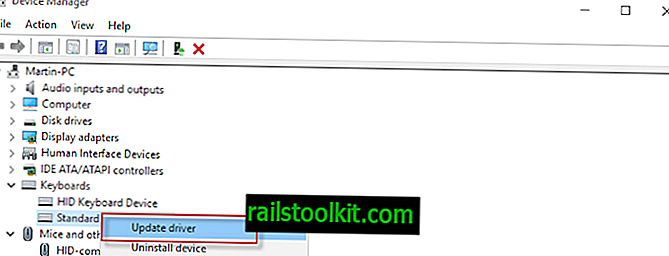
Ha a fent felsorolt összes lehetőség nem oldotta meg a problémát, akkor az eszközillesztő frissítésével megoldhatja azt. Ez nagymértékben függ az eszköztől és attól, hogy elérhető-e újabb illesztőprogram-verzió.
Kattintson a jobb gombbal az eszközre az Eszközkezelőben, és válassza az "Illesztőprogram-szoftver frissítése" lehetőséget. A Windows ellenőrzi az eszköz frissített illesztőprogramjait, és ha megtalálható, letölti és telepíti azokat.
Ha nem található új illesztőprogram, tanácsos ellenőrizni a gyártó weboldalát, hogy megtudja, van-e új illesztőprogram.
6. javítás: Energiagazdálkodás
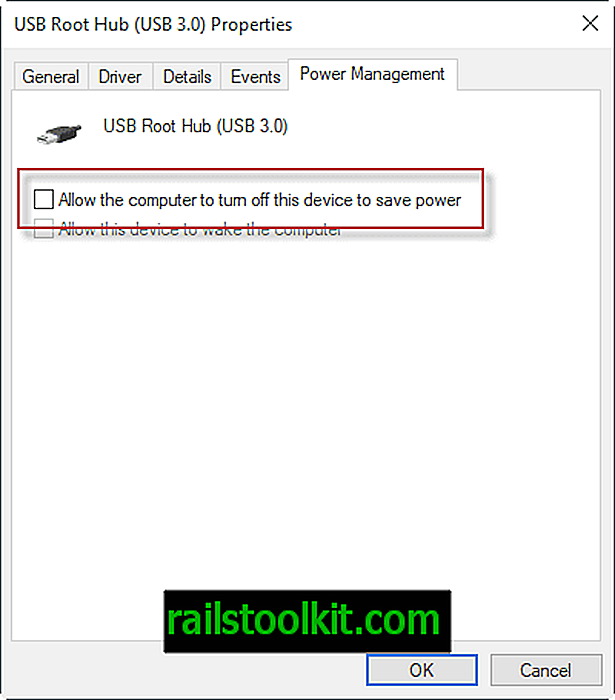
Ha laptopot vagy bármilyen energiatervet használ, de nagy teljesítményű, az energiatakarékos funkció felelős lehet a 43-os hibakódot dobó eszközökért.
Nyissa meg újra az Eszközkezelőt, és keresse meg az USB Root Hub összetevőit az Universal Serial Bus vezérlők alatt.
Kattintson duplán az ott felsorolt első USB Root Hub eszközre, és válassza a tulajdonságokat a lehetőségek közül. Váltás az energiagazdálkodás fülre, amikor az új ablak megnyílik, és távolítsa el a jelölőnégyzetet az "Engedje meg, hogy a számítógép kikapcsolja ezt az eszközt energiatakarékosság céljából" jelölésből.
Kattintson az OK gombra a folyamat befejezéséhez, és ismételje meg a listán szereplő összes többi USB Root Hub eszköznél.
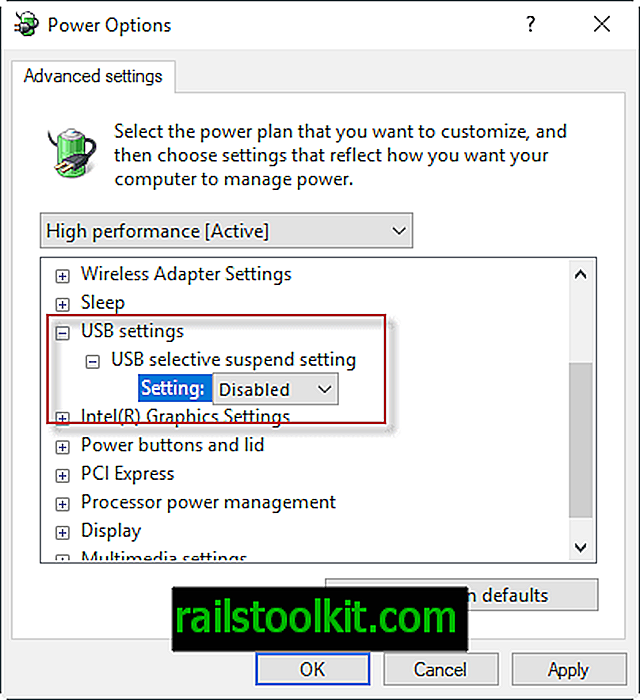
A második energiagazdálkodási funkció, amelyet érdemes ellenőrizni, az Energiagazdálkodási lehetőségek részben található.
- Érintse meg a Windows gombot, írja be a powercfg.cpl fájlt, majd nyomja meg az Enter billentyűt. Ez megnyitja az energiagazdálkodási lehetőségeket a Windows PC-ken.
- Keresse meg az aktív energiagazdálkodási tervet, majd kattintson a melletti "Terv beállításainak módosítása" linkre.
- A következő oldalon válassza a "Haladó energiabeállítások módosítása" lehetőséget.
- Keresse meg a megnyíló Energiagazdálkodási lehetőségek ablakban az USB-beállítások> USB-szelektív felfüggesztés beállítást, és kapcsolja ki a beállításokat (letilthatja az akkumulátort, és csatlakoztatva van).
- A folyamat befejezéséhez kattintson az Alkalmazás gombra.
6. javítás: Microsoft Fix-It a Windows USB-problémák diagnosztizálásához és kijavításához
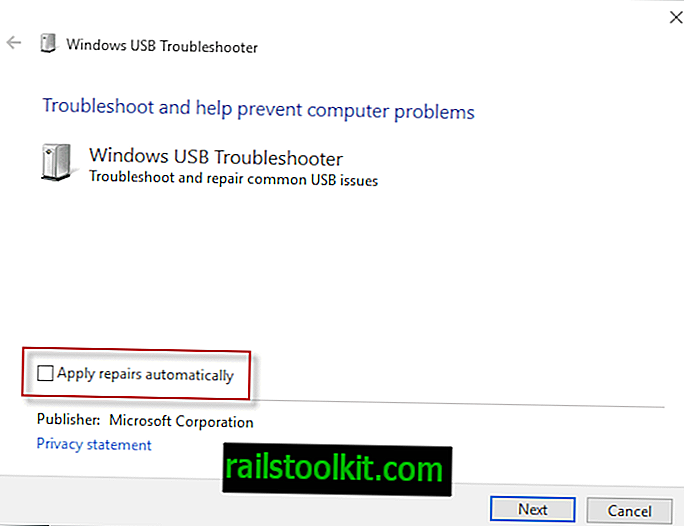
A Microsoft kiadta a Fix It megoldást, egy kattintással elérhető megoldást az USB-vel kapcsolatos problémák elhárításához a Windows rendszeren.
Használatához töltse le a programot a Microsoft webhelyéről a helyi számítógépre, majd futtassa azt.
Ügyeljen arra, hogy az első megnyíló képernyőn kattintson a haladó elemre, és távolítsa el a jelölőnégyzetet a "Javítások automatikus alkalmazása" menüpontból. Ha nem ezt teszi meg, akkor a javításokat automatikusan alkalmazzák anélkül, hogy bármilyen véleményed lenne az ügyben.
A jelölőnégyzet eltávolításával az összes javítás felsorolásra kerül, és a te feladata, hogy futtassa vagy nem. Ez nagyobb irányítást biztosít a folyamat felett.
A Windows USB hibaelhárítója a következő problémákat oldja meg:
- Az USB osztály szűrőjét nem ismerte fel.
- Az USB-eszközt nem ismeri fel.
- Az USB nyomtató nem nyomtat.
- Az USB-tárolóeszközt nem lehet kivenni.
- A Windows Update úgy van beállítva, hogy soha ne frissítse az illesztőprogramokat.
Kisebb javítások
- Lehet, hogy az eszköz hibás. Ha ez a helyzet, akkor a világon nem történik meg a probléma megoldása. Ha nemrég vásárolta meg, fontolja meg a visszaküldését és az új vásárlását.
- Lehet, hogy az eszköz kábele nem működik megfelelően. Ha van tartalékkábel, próbáld ki ezt, hogy kiderüljön-e a 43-as kód hiba.
Videók hibaelhárítási utasításokkal
Az első videó végigvezeti Önt az Nvidia kártyákhoz a Code 43 rögzítésének lépésein.
A következő videó segít a 43-os kód hibajavításában, amikor virtuális valuta bányászokat futtat, pl. Bitcoin vagy Ethereum.
A Microsoft mit mond a Windows 43-as kódjáról
A Microsoft a Hardver Dev Center webhelyén közzétette a Windows 43 hibakódjának technikai magyarázatát, ahol kiderül, hogy az eszközt vezérlő illesztőprogram értesíti a Windows operációs rendszert, hogy az eszköz meghibásodott.
A Microsoft Windows USB Core csapata közzétette egy blogbejegyzést: "Miért működik az USB-eszköz Windows 8.0 rendszeren, de nem sikerül a Windows 8.1 43 kóddal", miután a Windows 8.1 elindult, amelyben információt adott a 43-os kód hibáiról a Windows 8-ról való frissítés után 8.1
Néhány USB-eszköz az Enhanced Host Controller (EHCI) portjához csatlakoztatva nem feltétlenül felsorolja a Windows 8.1 rendszert, hanem a Windows 8 rendszeren működik. A Windows 8.1 rendszerben a hiba a Device Manager 43 hibakódként jelenik meg. Ennek egyik oka az, hogy az eszköz azt állítja, hogy támogatja a 2.00-nál nagyobb USB-verziót, de nem biztosítja a szükséges BOS leírást.
A Microsoft kiemel egy másik okot arra, hogy a Windows leállította ezt az eszközt, mert problémákat jelentett. (43-as kód) a Technet-en, ezúttal a Windows 7-et futtató laptopokon.
A tünet az, ha USB-eszközt csatlakoztat a Windows 7 laptophoz, a rendszer felbukkan egy üzenettel: “A számítógéphez csatlakoztatott egyik USB-eszköz hibásan működik, és a Windows nem ismeri fel”.
Ezenkívül az eszközkezelőben talál egy 43-os hibakódot. “A Windows leállította ezt az eszközt, mert problémákat jelentett. (43. kód) ”.














